

Comment partager une imprimante entre win7 et win10 ?
Sur l'ordinateur qui doit partager l'imprimante, ouvrez le menu "Démarrer", cliquez sur "Paramètres" → "Périphériques" → "Imprimantes et scanners", recherchez l'imprimante qui doit être partagée, et cliquez sur « Gérer » ;
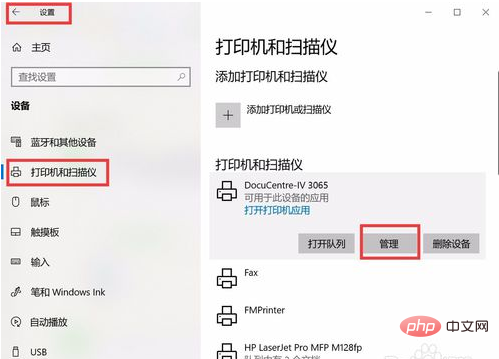
Cliquez sur « Propriétés de l'imprimante » sous « Gérer les périphériques », sélectionnez « Partage » dans le menu contextuel des propriétés de la surface d'impression, puis cliquez sur « Modifier ». Options de partage";
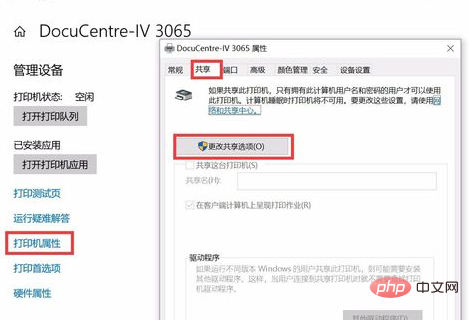
Cochez "Partager cette imprimante", saisissez le "nom de partage" de l'imprimante et cliquez sur "OK".
À ce stade, le fonctionnement de l'imprimante partagée locale est terminé, mais pour que d'autres ordinateurs puissent accéder à cette imprimante partagée, vous devez également vous assurer que les paramètres de sécurité locaux sont corrects après les paramètres de nombreux partages. les imprimantes sont terminées, les autres ordinateurs ne peuvent pas y accéder. C'est parce que les paramètres de sécurité locaux sont incorrects.
Ce qui suit présente les paramètres de sécurité de l'ordinateur local.
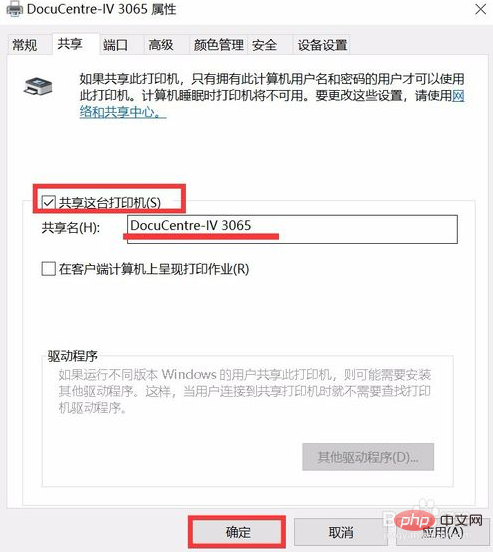
Sur l'ordinateur qui a partagé l'imprimante, ouvrez le menu « Démarrer », cliquez sur « Paramètres » → « Réseau et Internet », cliquez sur « Centre Réseau et partage » ;
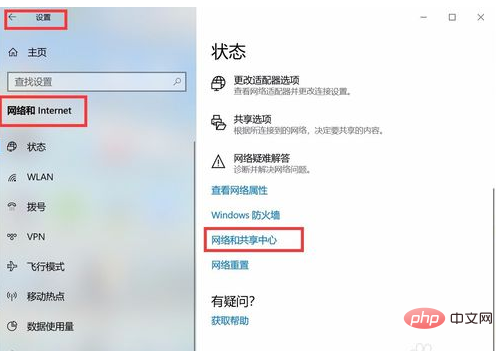
Dans l'interface contextuelle « Centre Réseau et partage », cliquez sur « Modifier les paramètres de partage avancés » à gauche
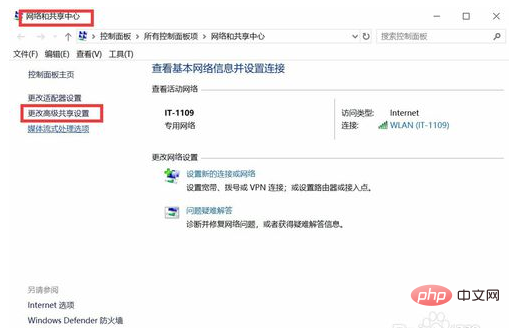
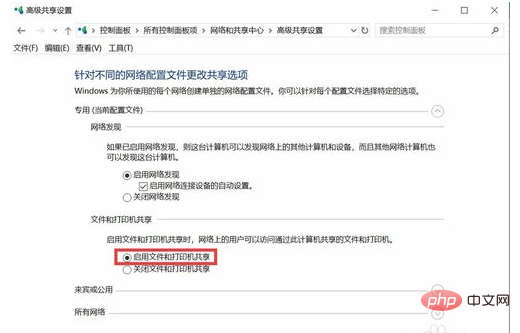
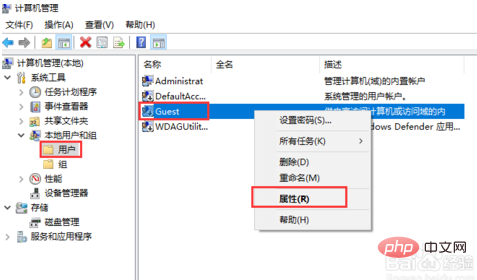
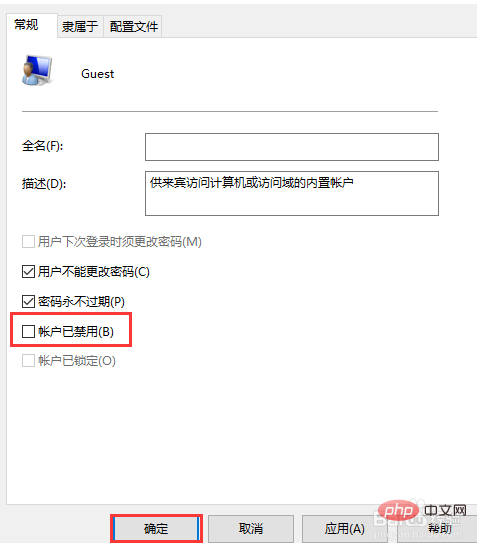
Ce qui précède est le contenu détaillé de. pour plus d'informations, suivez d'autres articles connexes sur le site Web de PHP en chinois!
 Pourquoi l'imprimante n'imprime-t-elle pas ?
Pourquoi l'imprimante n'imprime-t-elle pas ?
 L'installation de l'imprimante a échoué
L'installation de l'imprimante a échoué
 Le commutateur Bluetooth Win10 est manquant
Le commutateur Bluetooth Win10 est manquant
 Pourquoi toutes les icônes dans le coin inférieur droit de Win10 apparaissent-elles ?
Pourquoi toutes les icônes dans le coin inférieur droit de Win10 apparaissent-elles ?
 La différence entre le sommeil et l'hibernation Win10
La différence entre le sommeil et l'hibernation Win10
 Win10 suspend les mises à jour
Win10 suspend les mises à jour
 Définir l'imprimante par défaut
Définir l'imprimante par défaut
 Que faire si le commutateur Bluetooth est manquant dans Windows 10
Que faire si le commutateur Bluetooth est manquant dans Windows 10